User Guide - Windows 8.1
Table Of Contents
- Εισαγωγή
- Εξοικείωση με τον υπολογιστή
- Σύνδεση σε δίκτυο
- Σύνδεση σε ασύρματο δίκτυο
- Χρήση των στοιχείων ελέγχου ασύρματης λειτουργίας
- Χρήση του δικτύου WLAN
- Χρήση της μονάδας HP Mobile Broadband (μόνο σε επιλεγμένα μοντέλα)
- Τοποθέτηση και αφαίρεση κάρτας SIM (μόνο σε επιλεγμένα μοντέλα)
- Χρήση του HP Mobile Connect (μόνο σε επιλεγμένα μοντέλα)
- Χρήση της λειτουργίας GPS (μόνο σε επιλεγμένα μοντέλα)
- Χρήση ασύρματων συσκευών Bluetooth (μόνο σε επιλεγμένα μοντέλα)
- Σύνδεση σε ενσύρματο δίκτυο
- Σύνδεση σε ασύρματο δίκτυο
- Περιήγηση μέσω πληκτρολογίου, κινήσεων αφής και συσκευών κατάδειξης
- Χρήση των συσκευών κατάδειξης
- Ορισμός προτιμήσεων συσκευών κατάδειξης
- Χρήση του TouchPad και των κινήσεων
- Χρήση του πληκτρολογίου
- Χρήση των συσκευών κατάδειξης
- Πολυμέσα
- Διαχείριση ενέργειας
- Τερματισμός λειτουργίας (απενεργοποίηση) του υπολογιστή
- Ρύθμιση των επιλογών παροχής ενέργειας
- Χρήση των καταστάσεων εξοικονόμησης ενέργειας
- Χρήση τροφοδοσίας από μπαταρία
- Εύρεση πρόσθετων πληροφοριών για την μπαταρία
- Χρήση του εργαλείου "Έλεγχος μπαταρίας"
- Εμφάνιση της υπολειπόμενης φόρτισης μπαταρίας
- Μεγιστοποίηση του χρόνου αποφόρτισης της μπαταρίας
- Διαχείριση χαμηλών επιπέδων μπαταρίας
- Τοποθέτηση ή αφαίρεση της μπαταρίας
- Εξοικονόμηση ενέργειας μπαταρίας
- Αποθήκευση μπαταρίας αντικατάστασης από το χρήστη
- Απόρριψη μπαταρίας αντικατάστασης από το χρήστη
- Αντικατάσταση μπαταρίας αντικατάστασης από το χρήστη
- Χρήση εξωτερικής τροφοδοσίας εναλλασσόμενου ρεύματος
- Εξωτερικές κάρτες και συσκευές
- Μονάδες δίσκου
- Χειρισμός μονάδων δίσκου
- Χρήση των μονάδων σκληρού δίσκου
- Ασφάλεια
- Προστασία του υπολογιστή
- Χρήση κωδικών πρόσβασης
- Χρήση του λογισμικού προστασίας από ιούς
- Χρήση του λογισμικού τείχους προστασίας
- Εγκατάσταση κρίσιμων ενημερώσεων ασφαλείας
- Χρήση του HP Client Security (μόνο σε επιλεγμένα μοντέλα)
- Χρήση του HP Touchpoint Manager (μόνο σε επιλεγμένα μοντέλα)
- Εγκατάσταση προαιρετικού καλωδίου ασφαλείας
- Χρήση της συσκευής ανάγνωσης δαχτυλικών αποτυπωμάτων (μόνο σε επιλεγμένα μοντέλα)
- Συντήρηση
- Δημιουργία αντιγράφων ασφαλείας και αποκατάσταση
- Computer Setup (BIOS), MultiBoot και HP PC Hardware Diagnostics (UEFI)
- Υποστήριξη
- Προδιαγραφές
- Προσβασιμότητα
- Χρήση του υπολογιστή κατά τη διάρκεια ταξιδιών
- Αντιμετώπιση προβλημάτων
- Πόροι αντιμετώπισης προβλημάτων
- Επίλυση προβλημάτων
- Ο υπολογιστής δεν μπορεί να πραγματοποιήσει εκκίνηση
- Η οθόνη του υπολογιστή είναι κενή
- Το λογισμικό δεν λειτουργεί ομαλά
- Ο υπολογιστής είναι ενεργοποιημένος αλλά δεν αποκρίνεται
- Ο υπολογιστής είναι ασυνήθιστα ζεστός
- Μια εξωτερική συσκευή δεν λειτουργεί
- Η σύνδεση ασύρματου δικτύου δεν λειτουργεί
- Δεν πραγματοποιείται αναπαραγωγή δίσκου
- Μια ταινία δεν εμφανίζεται σε εξωτερική οθόνη
- Η διαδικασία εγγραφής ενός δίσκου δεν ξεκινάει ή διακόπτεται πριν ολοκληρωθεί
- Ηλεκτροστατική εκκένωση
- Ευρετήριο
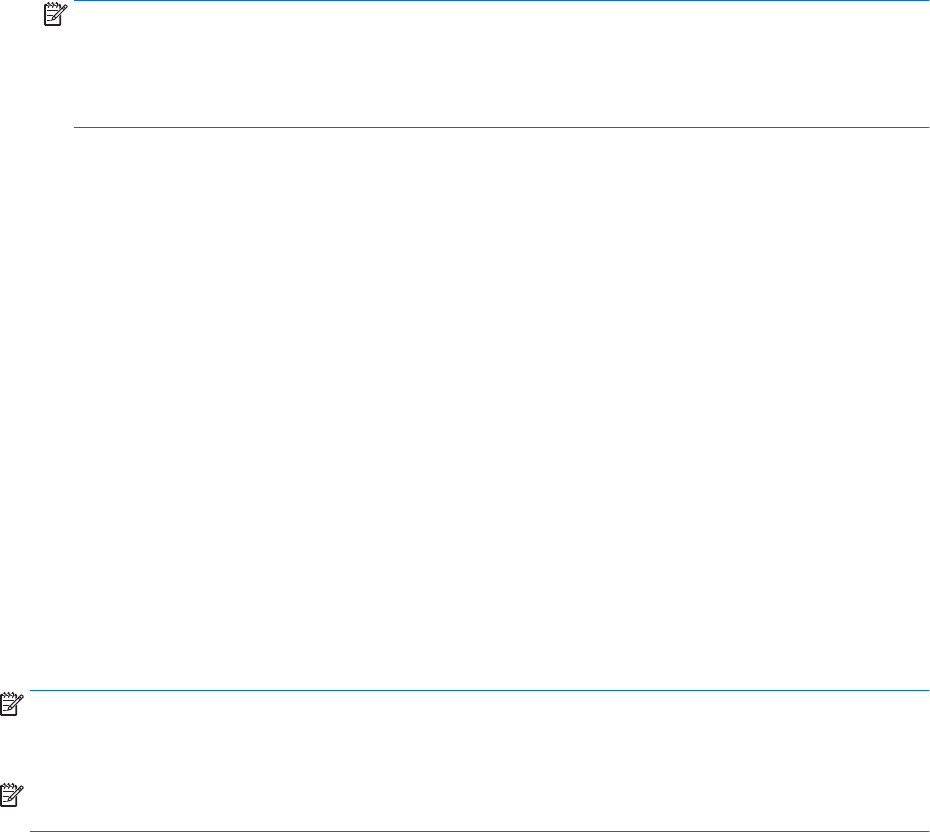
Για να εκτελέσετε την Ανασυγκρότηση Δίσκων:
1. Συνδέστε τον υπολογιστή στην τροφοδοσία AC.
2. Πληκτρολογήστε τη λέξη δίσκος στην οθόνη Έναρξης.
3. Κάντε κλικ στο κουμπί Βελτιστοποίηση.
ΣΗΜΕΙΩΣΗ: Τα Windows περιλαμβάνουν τη λειτουργία "Έλεγχος λογαριασμού χρήστη" για τη
βελτίωση της ασφάλειας του υπολογιστή. Για εργασίες όπως εγκατάσταση λογισμικού, εκτέλεση
βοηθητικών προγραμμάτων ή αλλαγές στις ρυθμίσεις των Windows, ενδέχεται να σας ζητηθεί η άδεια ή
ο κωδικός πρόσβασής σας. Ανατρέξτε στον HP Support Assistant. Για να αποκτήσετε πρόσβαση στον HP
Support Assistant, επιλέξτε την εφαρμογή HP Support Assistant στην οθόνη Έναρξης.
Για περισσότερες πληροφορίες, ανατρέξτε στη βοήθεια του λογισμικού Ανασυγκρότησης Δίσκων.
Χρήση της Εκκαθάρισης Δίσκου
Η Εκκαθάριση Δίσκου αναζητά άχρηστα αρχεία στο σκληρό δίσκο, τα οποία μπορείτε να διαγράψετε με
ασφάλεια για να αποδεσμεύσετε χώρο και να βοηθήσετε τον υπολογιστή να λειτουργεί πιο αποτελεσματικά.
Για να εκτελέσετε την Εκκαθάριση Δίσκου:
1. Στην οθόνη Έναρξη, πληκτρολογήστε τη λέξη δίσκος και στη συνέχεια επιλέξτε Κατάργηση
εγκατάστασης συσκευών για αποδέσμευση χώρου στο δίσκο.
2. Ακολουθήστε τις οδηγίες που εμφανίζονται στην οθόνη.
Χρήση του HP 3D DriveGuard (μόνο σε επιλεγμένα μοντέλα)
Το HP 3D DriveGuard προστατεύει τη μονάδα σκληρού δίσκου ακινητοποιώντας το δίσκο και σταματώντας τα
αιτήματα δεδομένων όταν προκύψει κάποια από τις ακόλουθες συνθήκες:
●
Πτώση του υπολογιστή.
●
Μετακίνηση του υπολογιστή με κλειστή την οθόνη ενώ ο υπολογιστής λειτουργεί με μπαταρία.
Λίγο μετά το τέλος αυτών των συνθηκών, το HP 3D DriveGuard επαναφέρει τη μονάδα σκληρού δίσκου στην
κανονική λειτουργία του.
ΣΗΜΕΙΩΣΗ: Μόνο οι εσωτερικές μονάδες σκληρού δίσκου προστατεύονται από το HP 3D DriveGuard. Οι
μονάδες σκληρού δίσκου που είναι τοποθετημένες σε προαιρετική συσκευή επιτραπέζιας σύνδεσης ή είναι
συνδεδεμένες σε θύρα USB, δεν προστατεύονται από το HP 3D DriveGuard.
ΣΗΜΕΙΩΣΗ: Επειδή οι μονάδες στερεάς κατάστασης (SSD) δεν έχουν κινούμενα μέρη, το HP 3D DriveGuard
δεν είναι απαραίτητο για αυτές τις μονάδες δίσκου.
Για περισσότερες πληροφορίες, ανατρέξτε στη Βοήθεια του λογισμικού HP 3D DriveGuard.
Οι καταστάσεις του HP 3D DriveGuard
Η φωτεινή ένδειξη σκληρού δίσκου στον υπολογιστή αλλάζει χρώμα για να υποδείξει ότι μια μονάδα δίσκου
στη θέση της κύριας μονάδας σκληρού δίσκου ή/και μια μονάδα σκληρού δίσκου στη θέση της
δευτερεύουσας μονάδας σκληρού δίσκου (μόνο σε επιλεγμένα μοντέλα) έχει ακινητοποιηθεί. Για να
διαπιστώσετε εάν μια μονάδα δίσκου προστατεύεται ή έχει ακινητοποιηθεί, χρησιμοποιήστε το εικονίδιο
στην περιοχή ειδοποιήσεων της επιφάνειας εργασίας των Windows, στη δεξιά πλευρά της γραμμής εργασιών
ή στο Κέντρο φορητότητας.
58 Κεφάλαιο 8 Μονάδες δίσκου










